Ulasan Wise care 365 – Perangkat lunak Pembersih PC Tercepat
Diterbitkan: 2022-02-13Ulasan Wise care 365 ini memberi Anda ide yang lebih baik tentang perangkat lunak ini. Seperti yang Anda ketahui PC baru bekerja lebih cepat daripada PC lama. Karena seiring berjalannya waktu, PC mengumpulkan cache, file sampah, Malware… Saat Anda ingin menjalankan PC seperti baru, Anda harus menggunakan produk keamanan Internet dan perangkat lunak pembersih PC. Saya menyarankan Anda untuk menggunakan produk keamanan AVG ( tautan diskon 20% ).
Perangkat lunak penting lainnya untuk meningkatkan kecepatan PC adalah perangkat lunak pembersih PC. Banyak perangkat lunak pembersih PC gratis dan premium Perangkat lunak penyetelan PC tersedia di pasaran. Pada artikel ini, saya akan mengulas tentang software pembersih PC murah dan terbaik Wise care 365. Jika mau, Anda bisa membaca Cara Meningkatkan Kecepatan Komputer secara manual.
Daftar isi
Perhatian yang bijaksana 365 Ulasan
Saya dapat mengatakan ini adalah perangkat lunak terbaik karena kinerjanya sangat baik. Dan itu adalah harga yang sangat murah. Hal terbaik tentang perangkat lunak ini adalah, Anda dapat membeli lisensi seumur hidup sementara Anda perlu menghabiskan waktu bertahun-tahun atau berbulan-bulan untuk perangkat lunak lain. Ini membersihkan cache Anda, meningkatkan kecepatan boot, Memperbaiki kesalahan registri, dan banyak lagi. Bagian terbaik dari perangkat lunak ini adalah, proses pemindaian dan perbaikannya sangat cepat dibandingkan dengan perangkat lunak pembersih lainnya. Itu bahkan dapat memberi Anda opsi Penghapus file / disk yang merupakan keharusan untuk keamanan tinggi. Di sini saya akan membahas beberapa fitur.
Pemeriksaan PC
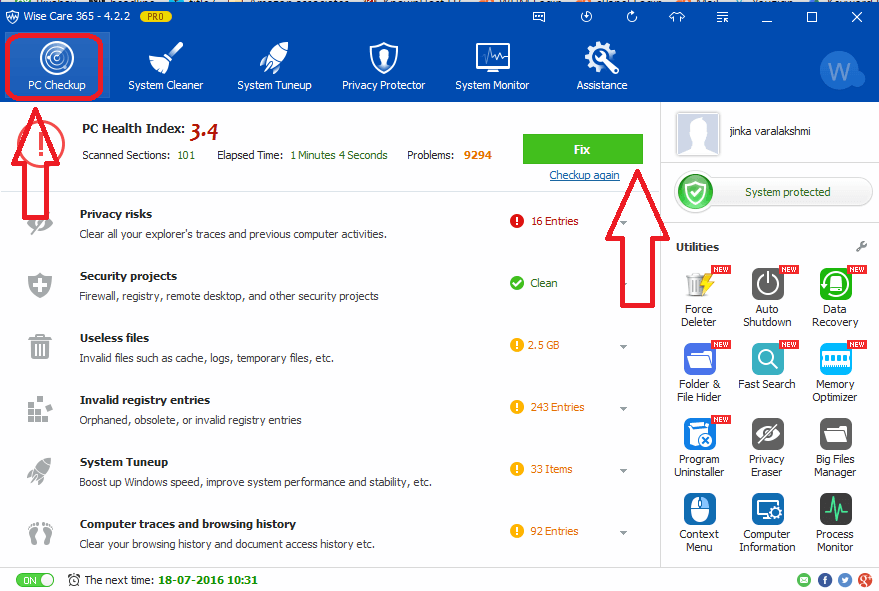
Ini adalah opsi pertama dan penting di Wise care 365. Anda harus sering memeriksanya. Lihat di atas tangkapan layar, ditemukan terlalu banyak file berisiko. Saya telah memindainya tepat setelah memindai PC saya dengan perangkat lunak pembersih gratis lainnya. Jadi saya dapat mengatakan itu menemukan banyak file dan jejak sistem yang tidak dapat ditemukan oleh perangkat lunak pembersih lainnya. Ketika Anda menggunakan opsi ini, itu akan memindai PC Anda untuk masalah di bawah ini. Anda dapat memperbaiki semuanya dengan satu klik pada tombol Perbaiki. Jika mau, Anda dapat mengabaikan salah satunya dengan mengeklik opsi tertentu.
Risiko privasi:
Opsi ini akan mencari jejak file explorer sebelumnya dan aktivitas komputer Anda sebelumnya seperti riwayat gambar yang dilihat, musik, file yang diakses, dan halaman yang dikunjungi. Memperbaiki ini akan menghapus semua aktivitas Anda sebelumnya.
Proyek Keamanan
Ini akan memeriksa validitas task manager, Registry editor, opsi folder, pembaruan otomatis windows, dan firewall windows. Jika salah satu dari opsi ini tidak diatur dengan benar, memperbaikinya akan mengatur semuanya secara otomatis.
File Tidak Berguna
Ini memeriksa file Sampah yang dibuat oleh Windows dan aplikasi lain. Itu juga akan mencari pintasan yang tidak valid, cache Thumbnail, file dump memori, file laporan kesalahan, file pembaruan Windows, file log Sistem, file cache Desktop Jarak Jauh, cache font Windows, menu mulai tidak valid, cache Windows Metro, cache Penginstal Windows, Windows Winsxs cadangan, MS Office, cache sistem Windows, tugas terjadwal tidak valid, Semua cache browser, dan cache yang dibuat oleh semua aplikasi. Memperbaikinya akan menghapus setiap file yang tidak berguna.
Entri registri tidak valid
Ini akan memeriksa jalur dan file yang tidak valid meninggalkan aplikasi terdaftar, informasi ekstensi file tidak valid, File bantuan terdaftar tidak valid, Pengaturan firewall Windows tidak valid, Informasi font tidak valid, Pustaka tautan dinamis bersama yang hilang, Riwayat file yang diakses dan dokumen yang diedit, Informasi penghapusan instalasi tidak valid, Awal usang item menu, Program start-up tidak valid, Pengaturan suara dan acara tidak valid, Entri berbahaya yang dibuat oleh virus, spyware atau malware, Pengaturan aplikasi tidak valid, Layanan Windows tidak valid, dan Referensi cache MUI hilang.
Penyetelan Sistem
Ini meningkatkan kinerja PC dengan mengoptimalkan PC. Ini akan mengoptimalkan parameter prefetch untuk meningkatkan kecepatan startup. Ini akan menonaktifkan membersihkan fungsi file paging windows dan mengurangi kemalasan aplikasi saat shutdown untuk meningkatkan kecepatan shutdown. Ini akan menutup proses beku untuk menghindari sistem crash. Ini akan mengoptimalkan untuk mempercepat tampilan desktop, tampilan thumbnail, dan pratinjau bilah tugas. Ini akan mengoptimalkan kinerja prosesor untuk menjalankan Game dan aplikasi dengan lancar. Ini akan mengoptimalkan sistem file, Penjelajah file, tampilan komponen ujung depan, pengaturan default memori untuk meningkatkan kinerja PC. Ini akan mengoptimalkan koneksi LAN, kecepatan DNS, kecepatan halaman Web, kinerja kartu Ethernet, kemampuan meneruskan jaringan, pengaturan jaringan, pengaturan TTL untuk meningkatkan kinerja jaringan.
Jejak komputer dan riwayat penelusuran
Ini akan menghapus semua riwayat dokumen dan riwayat penelusuran Anda.
Pembersih Sistem
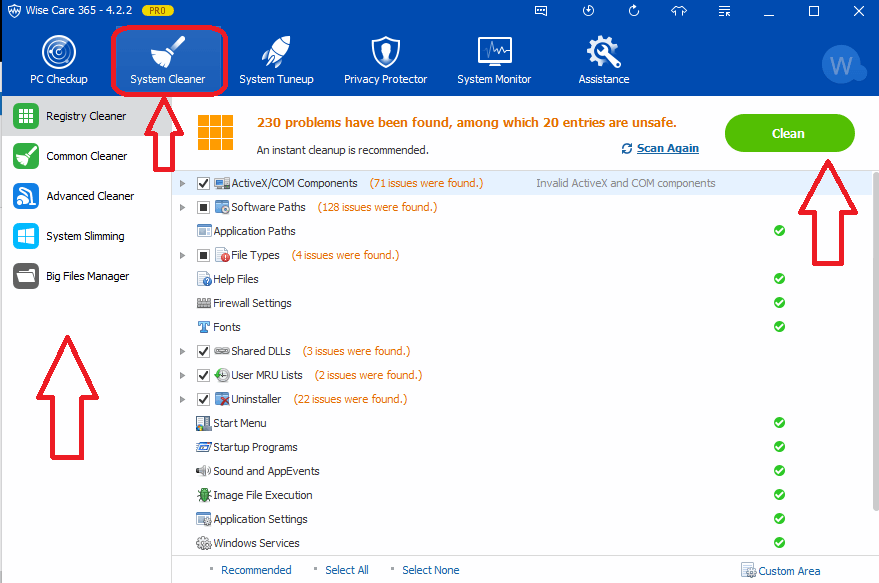
Opsi ini memberi Anda kesalahan registri dan Anda dapat memperbaikinya dengan opsi sederhana. Ini memiliki beberapa opsi lagi di menu kiri. Anda harus memilih masing-masing dan memindai dan memperbaikinya.
Pembersih registri
Opsi ini akan menemukan masalah dan kesalahan dalam Komponen ActiveX/COM, Jalur Perangkat Lunak dan Aplikasi, jenis file dan bantuan, pengaturan firewall, Font, DLL Bersama, daftar MRU Pengguna, Penghapus Instalasi, Menu Mulai, Program Startup, Acara Suara dan aplikasi, gambar eksekusi file, Pengaturan aplikasi, layanan Windows, cache MUI, dan item menu konteks tidak valid.
Pembersih Umum
Ini akan menghapus file log sistem Windows, file cache, cache Installer, file dump File laporan kesalahan, cara pintas, dan lebih terkait dengan sistem Windows. Ini akan menghapus semua file riwayat browser dan semua file aplikasi lainnya. Ini akan menghapus Jejak Windows dan aplikasi, jejak riwayat Browser, Jejak komponen Windows dan cookie.
Pembersih tingkat lanjut
Pembersih tingkat lanjut akan membantu menemukan lebih banyak file yang tidak berguna dan mengosongkan lebih banyak ruang dari drive disk Anda. Anda dapat memilih drive tertentu atau Anda dapat memilih semua drive.

Pelangsingan Sistem
Ini akan menghapus file terinstal yang tidak diinginkan untuk melangsingkan kinerja PC Anda. Saat melangsingkan, itu akan secara otomatis membuat titik pemulihan ke PC Anda. Sehingga Anda dapat memulihkan kembali ke keadaan sebelumnya jika Anda melihat masalah apapun.
Manajer File Besar
Opsi ini akan menemukan file yang sangat besar seperti file film di sistem Anda. Jika Anda tidak menginginkannya, Anda dapat menghapusnya untuk mengosongkan beberapa ruang di hard drive.
Penyetelan Sistem
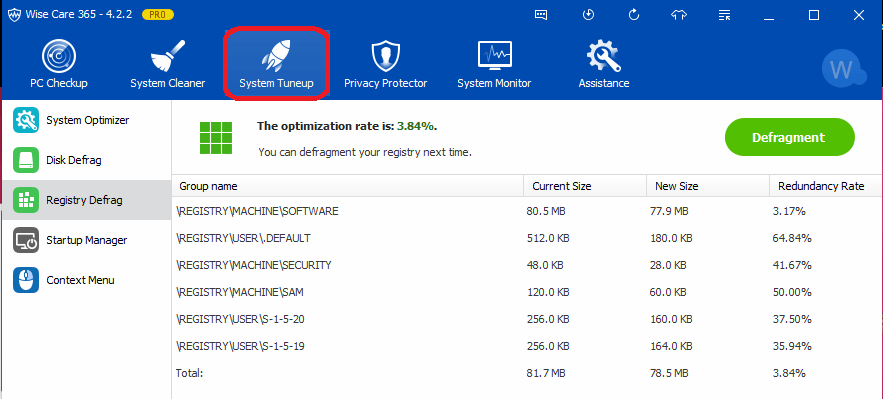
Jika Anda menggunakan dua opsi pertama, Anda mungkin tidak memerlukan opsi ini. Namun, jika mau, Anda dapat menggunakan opsi ini. Ini memiliki beberapa opsi lagi.
Pengoptimal Sistem
Ini akan mengoptimalkan PC Anda dan file-nya untuk meningkatkan kinerja PC Anda. jika Anda telah menggunakan dua opsi pertama, Anda tidak perlu menggunakan opsi ini, karena akan menampilkan semua opsi yang dioptimalkan.
Defrag Disk & Defrag Registri
Anda perlu menggunakan dua opsi ini secara teratur. Itu harus meningkatkan kecepatan PC Anda.
Manajer Pemula
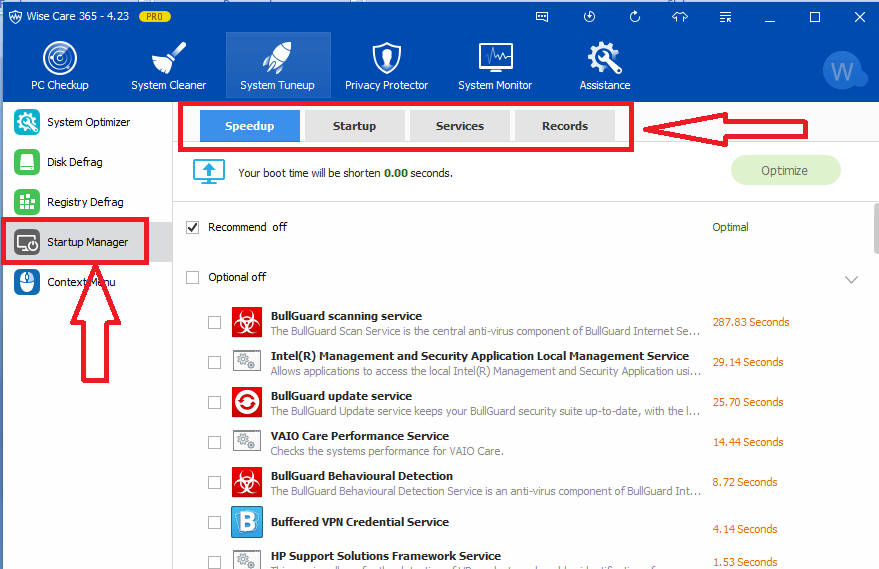
Anda dapat melihat semua program Anda yang dimulai dari OS Anda. Anda juga dapat melihat kecepatan pemuatannya. Ini akan merekomendasikan beberapa program untuk dimatikan. Anda dapat mematikan program start-up apa pun untuk meningkatkan kecepatan boot PC. Anda juga dapat melihat dan menonaktifkan program dan layanan Start up di bawah tab Startup and Services.
Menu Konteks
Anda dapat Mengaktifkan/menonaktifkan item menu konteks menggunakan opsi ini.
Pelindung Privasi
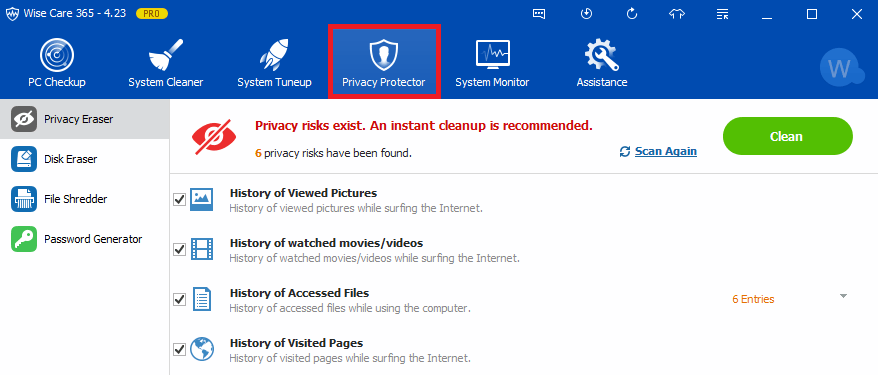
Ini akan menghapus riwayat aktivitas Anda di PC Anda seperti melihat jejak file. Saat Anda menggunakan dua opsi pertama, Anda mungkin tidak memerlukan opsi ini. Ini memiliki beberapa opsi lagi.
Penghapus Privasi
Ini akan menghapus riwayat gambar, film, file, dan halaman yang dilihat.
Penghapus Disk
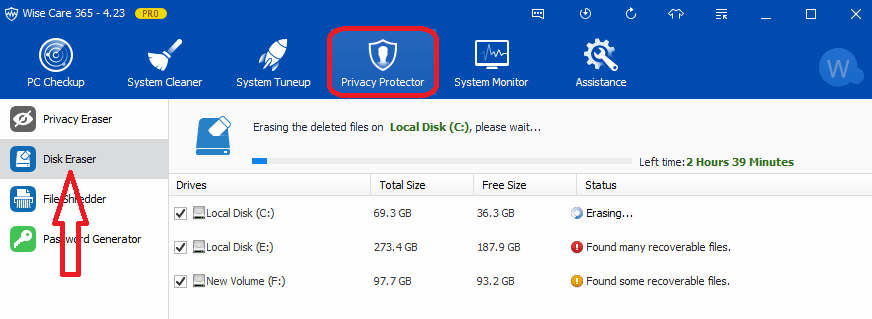
Ini adalah pilihan terbaik bagi mereka yang menginginkan keamanan tinggi. Ketika Anda ingin menghapus ruang disk Anda, Anda mungkin telah membeli perangkat lunak lain. Ketika Anda memiliki pro perawatan yang bijaksana, Anda bahkan dapat menghemat uang. Karena itu dapat melakukan penghapusan disk untuk Anda. Berhati-hatilah saat menggunakan opsi ini. Ini akan menghapus semua data yang dapat dipulihkan oleh alat pemulihan data. Saat Anda menghapus file apa pun di komputer Anda, OS tidak akan menghapus file tersebut melainkan akan menyembunyikan file tersebut. Jadi dengan menggunakan alat pemulihan data seperti pemulihan data EaseUs, Anda dapat memulihkan file yang dihapus. Jika Anda menggunakan opsi ini, Anda bahkan dapat menghapus file yang terhapus. Sehingga alat pemulihan data pun tidak dapat memulihkan file yang terhapus. Jika Anda membutuhkan keamanan yang tinggi, Anda dapat menggunakan opsi ini. Opsi penghapus disk akan memakan waktu terlalu lama tergantung pada ukuran disk Anda.
Penghancur File
Opsi ini akan menghapus file yang diparut sepenuhnya dan tidak dapat dipulihkan. Opsi ini akan mencegah file yang diparut dipulihkan dengan menimpa ruang aslinya.
Pembuat Kata Sandi
Opsi ini akan membantu menghasilkan kata sandi yang kuat. Anda akan memiliki opsi untuk memasukkan karakter digital dan simbol khusus.
Monitor Sistem
Di bawah tab ini, Anda dapat melihat proses apa yang sedang berjalan dan CPU mereka, penggunaan memori. Anda juga dapat memeriksa Ikhtisar Perangkat Keras komputer Anda. Anda dapat memeriksa detail Prosesor, Motherboard, Memori, Kartu grafis, Hard drive, Adaptor jaringan, dan kartu suara.
Cadangan
Perangkat lunak ini tidak hanya membersihkan PC Anda, tetapi juga memberi Anda opsi cepat untuk mencadangkan dan memulihkan. Anda dapat membuat opsi pemulihan sistem. Anda juga dapat membuat cadangan registri Anda.
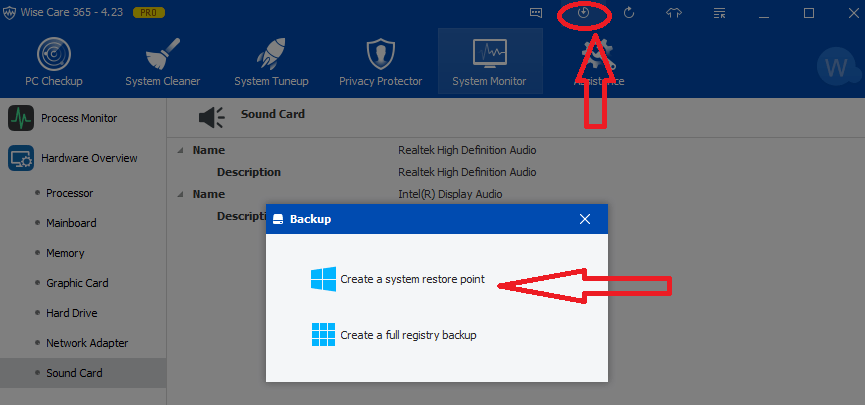
Cukup klik simbol Cadangan di kanan atas. Anda akan melihat jendela kecil yang menunjukkan itu di tangkapan layar di atas.
Klik Buat titik Pemulihan Sistem . Ini akan segera membuat titik pemulihan sistem.
Jika Anda ingin mengembalikan sistem ke tanggal mundur. Cukup klik opsi restore di sebelah opsi Back Up. Pilih opsi Pemulihan sistem . Pilih titik pemulihan yang Anda butuhkan. Klik Pulihkan . Ini akan mengembalikan PC Anda ke tanggal kembali.
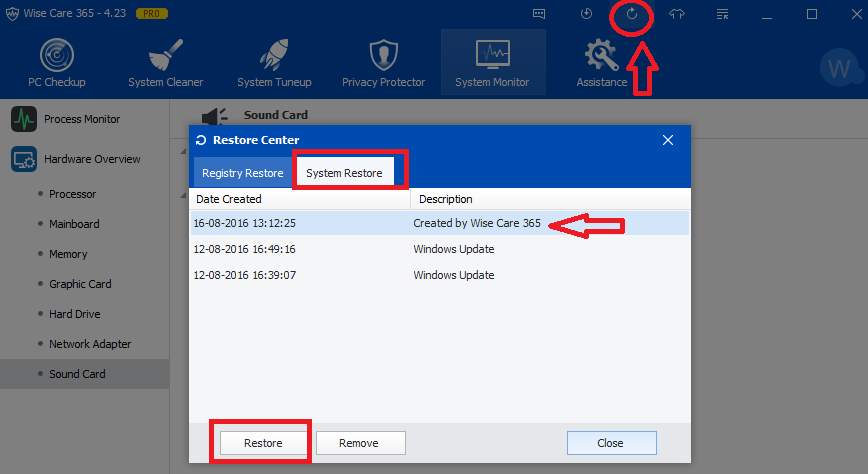
Pembersihan sampah otomatis
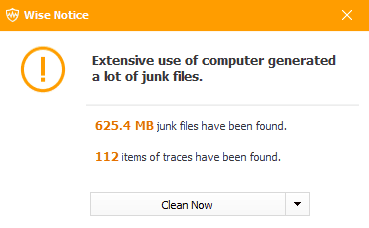
Perangkat lunak ini berjalan di latar belakang. Ketika PC Anda mengumpulkan lebih banyak file sampah, itu akan secara otomatis menampilkan pemberitahuan di kanan bawah komputer Anda. Cukup tab tombol Clean , itu akan membersihkan file sampah.
Periksa kecepatan boot
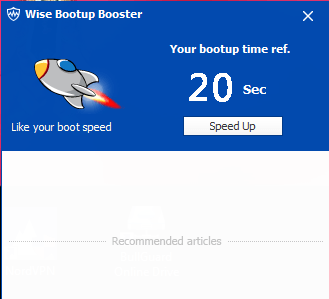
Perangkat lunak ini akan menunjukkan kecepatan boot Anda setiap kali secara otomatis setelah sistem Anda boot. Ketika Anda tidak puas dengan kecepatan boot Anda, Anda dapat menonaktifkan program startup yang tidak perlu dengan masuk ke opsi start-up.
Harga & Diskon
Saya merasa software ini lebih murah daripada software premium lainnya. Karena tersedia dalam lisensi seumur hidup. Beli sekali dan nikmati pembaruan seumur hidup.
Satu lisensi PC dikenakan biaya $69,95 dan 3 lisensi PC dikenakan biaya $89,95. Pembaca kami mendapatkan diskon khusus 40%.
- Klik Di Sini untuk Membeli satu lisensi PC seharga $41,97
- Klik Di Sini untuk Membeli 3 lisensi PC seharga $53,95
Daripada membeli lisensi 1PC, yang terbaik adalah membeli 3 lisensi PC. Karena Anda akan mendapatkan 3 lisensi PC dengan harga diskon yang besar.
Kesimpulan
Saya dapat mengatakan itu adalah perangkat lunak yang harus dimiliki untuk PC mana pun. Karena lisensi seumur hidup, jaminan uang kembali 60 hari, dan kinerja terbaik, saya dapat merekomendasikan Anda untuk mencobanya. Ketika Anda mencoba ini, Anda harus menyukai ini.
| Pro Pro | Kontra Kontra |
|
|
Semoga ulasan Wise care 365 saya memberi Anda ide bagus tentang perangkat lunak ini. Jika Anda menyukainya, bantu kami dengan membagikannya ke teman-teman Anda. Anda juga dapat mengikuti kami di facebook dan Twitter. Berlangganan saluran WhatVwant di YouTube untuk pembaruan rutin.
